At bruge præsentationssoftware på smartphone giver dig en fantastisk mulighed for at redigere og præsentere dine præsentationer mens du er på farten. Google Slides er en af de mest populære applikationer på dette område og er tilgængelig både for Android- og iOS-enheder. I denne vejledning vil jeg vise dig trin for trin, hvordan du effektivt kan bruge Google Slides-Appen på din smartphone til at optimere dine præsentationer.
Vigtigste indsigter
- Google Slides-Appen er gratis og meget brugervenlig.
- Applikationen giver dig mulighed for at oprette, redigere og præsentere præsentationer på farten.
- Funktionerne er omfattende, men muligvis mindre intuitive end på en desktop.
Trin-for-trin-guide
For at downloade Google Slides-Appen, åbn den relevante App Store på din enhed, enten Google Play Store eller Apple App Store. Søg efter "Google Præsentationer". Du vil finde app-symbolet, som har en god brugervurdering på 4,2 stjerner og har mere end 100 millioner downloads.
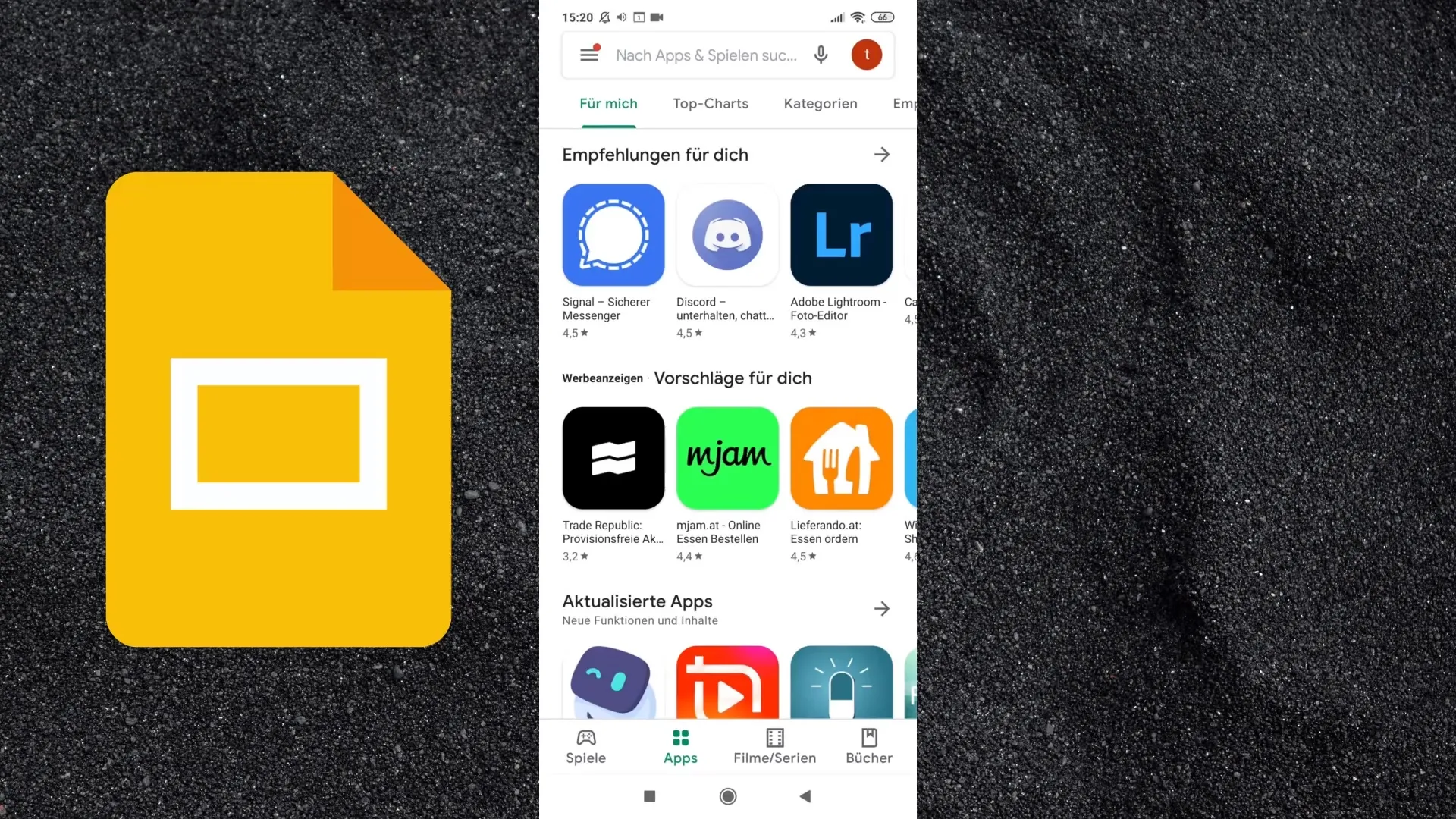
Start downloadprocessen ved at klikke på "Installer". Du behøver ikke at tilknytte en konto, hvis du kun ønsker at bruge appen, så vælg muligheden, der tillader download uden oprettelse af en konto.
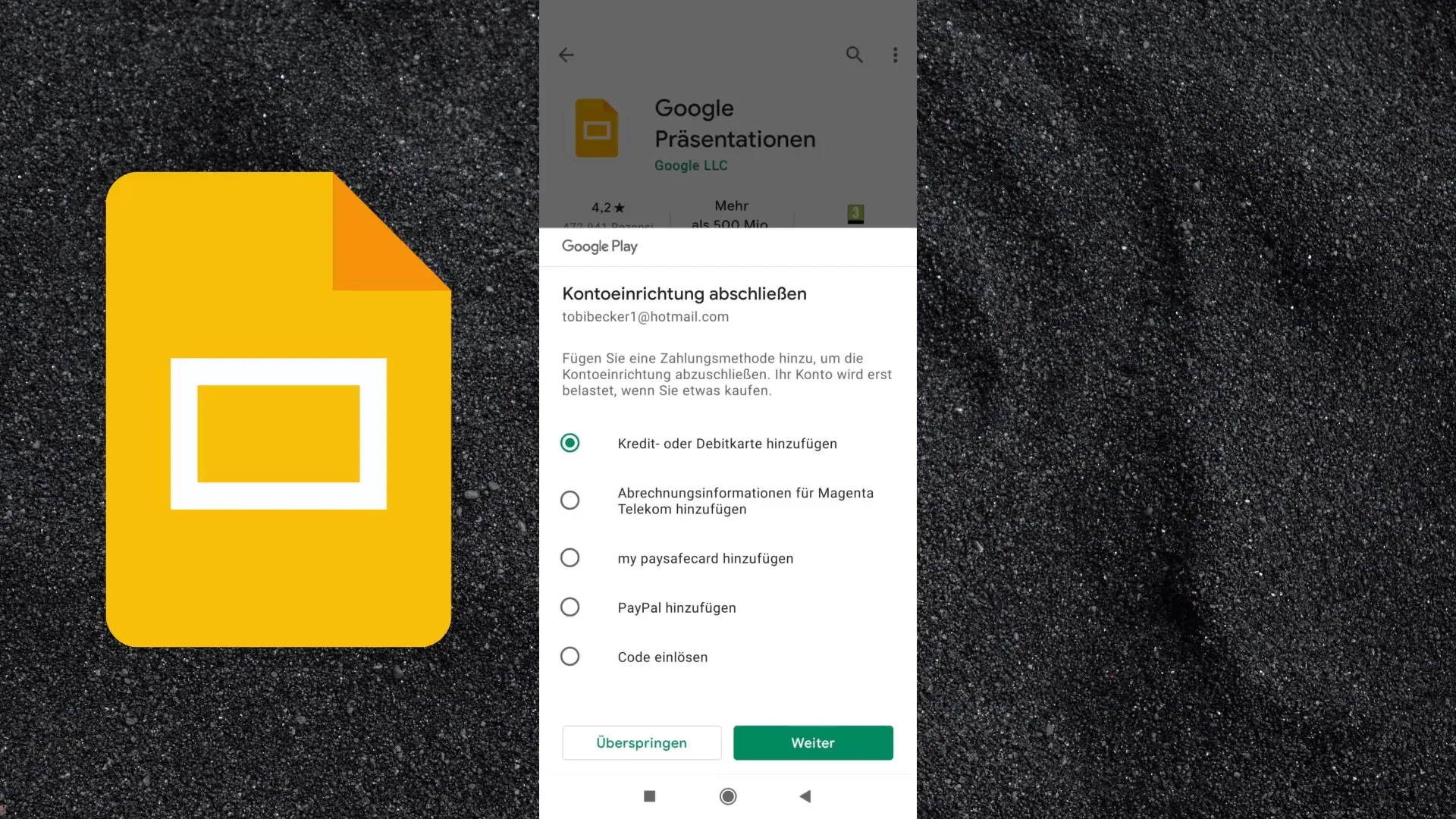
Når appen er installeret, åbner du den og ser muligvis en introduktion, som du kan springe over nederst til venstre. Du kommer nu til området, hvor du ser de senest brugte filer. Det er muligt, at dette er tomt, hvis du endnu ikke har oprettet præsentationer. For at oprette en ny præsentation, klik på plus (+) symbolet nederst til højre.
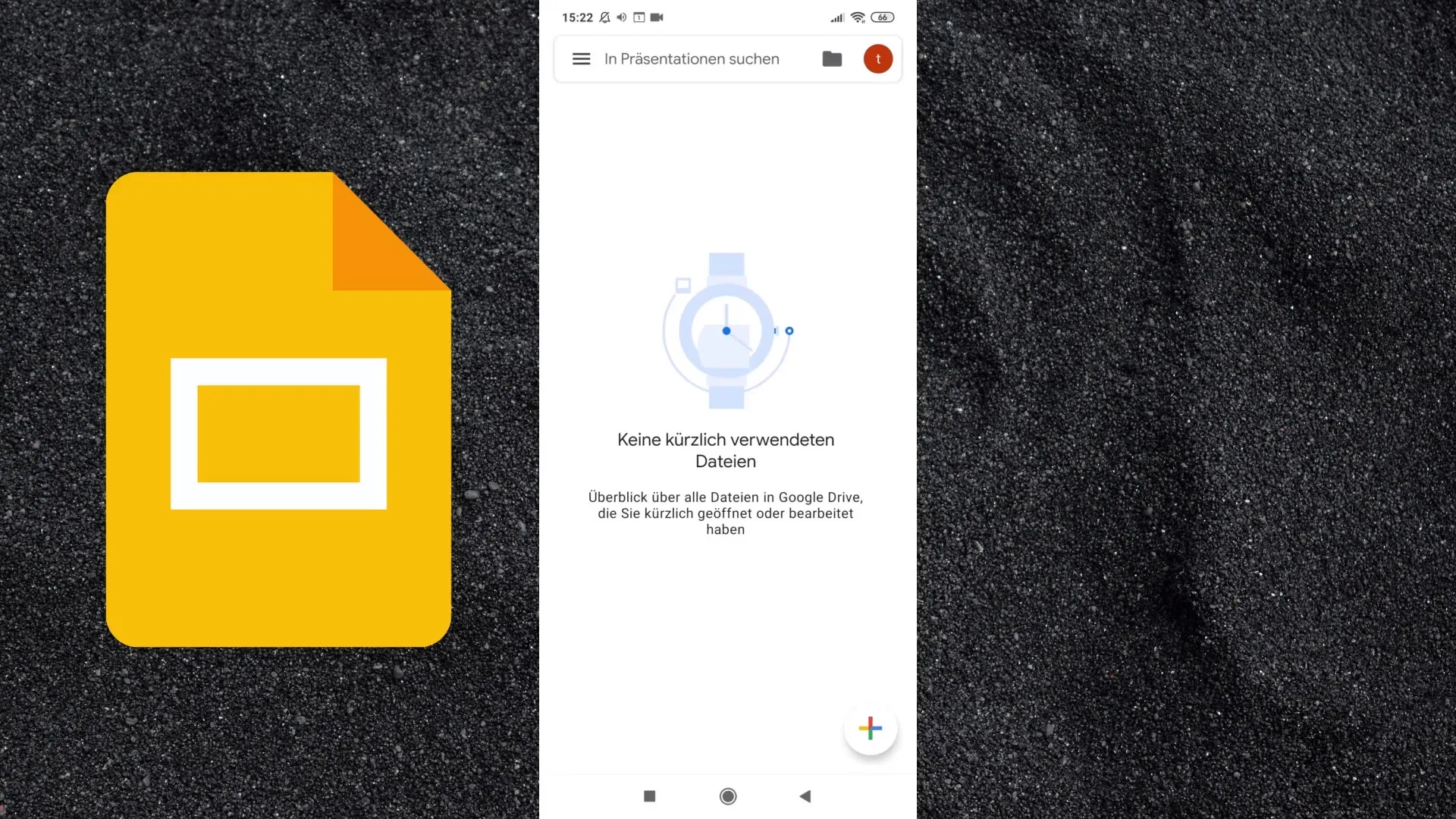
Du har nu mulighed for at oprette en tom præsentation eller vælge en skabelon. Giv præsentationen en titel, f.eks. "Tobias præsenterer", og tilføj eventuelt en undertitel. Nederst til højre kan du tilføje en ny slide, hvor du kan gennemse de forskellige layouts og stilarter.
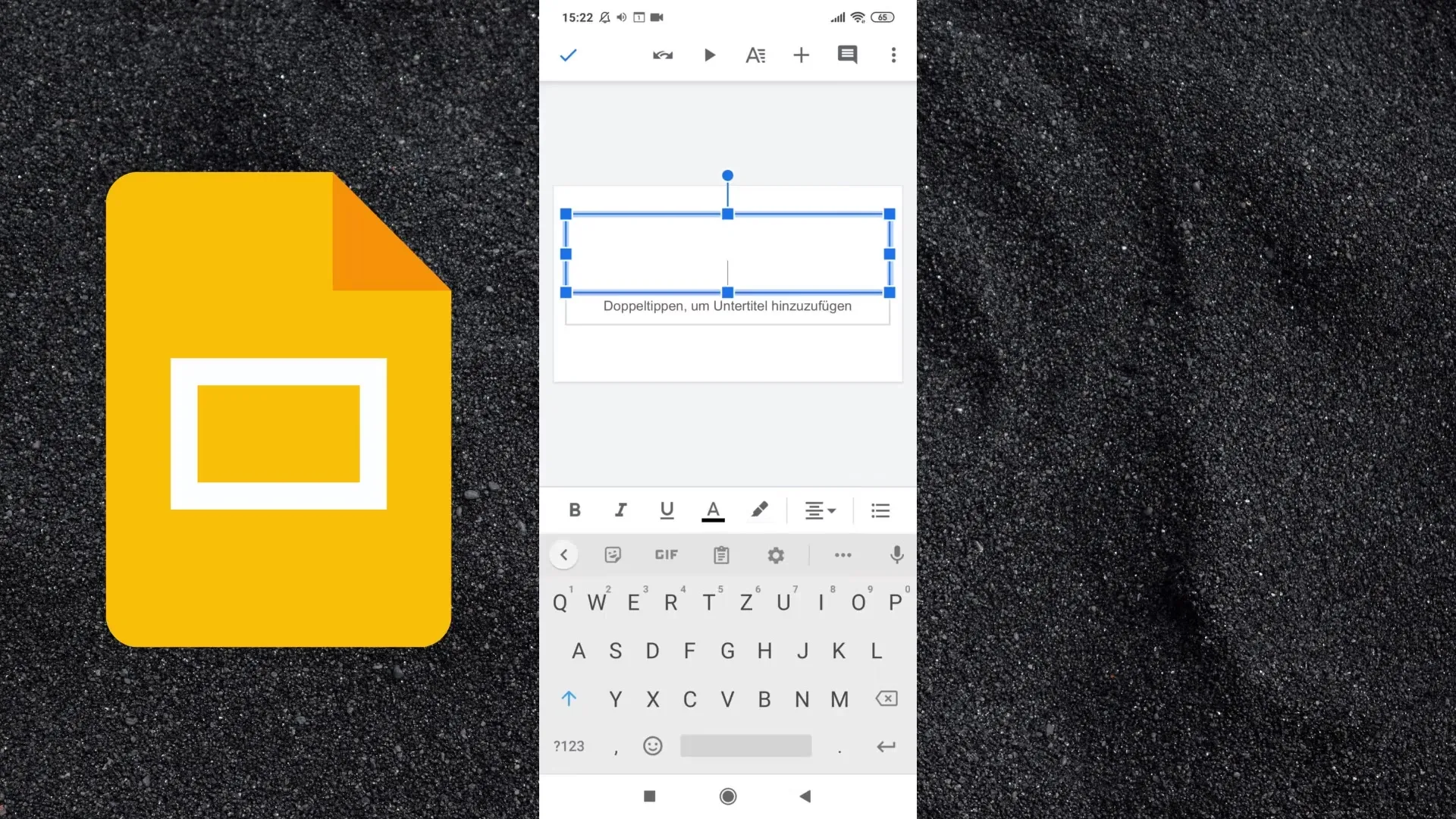
Til din første slide kan du blot indtaste en tekst eller et stort tal - f.eks. "100 %". Dobbelttryk på slide-teksten for at redigere den. For at starte præsentationen, tryk på "Afspil" øverst på skærmen. Denne funktion lader dig se præsentationen i fuld skærmvisning.
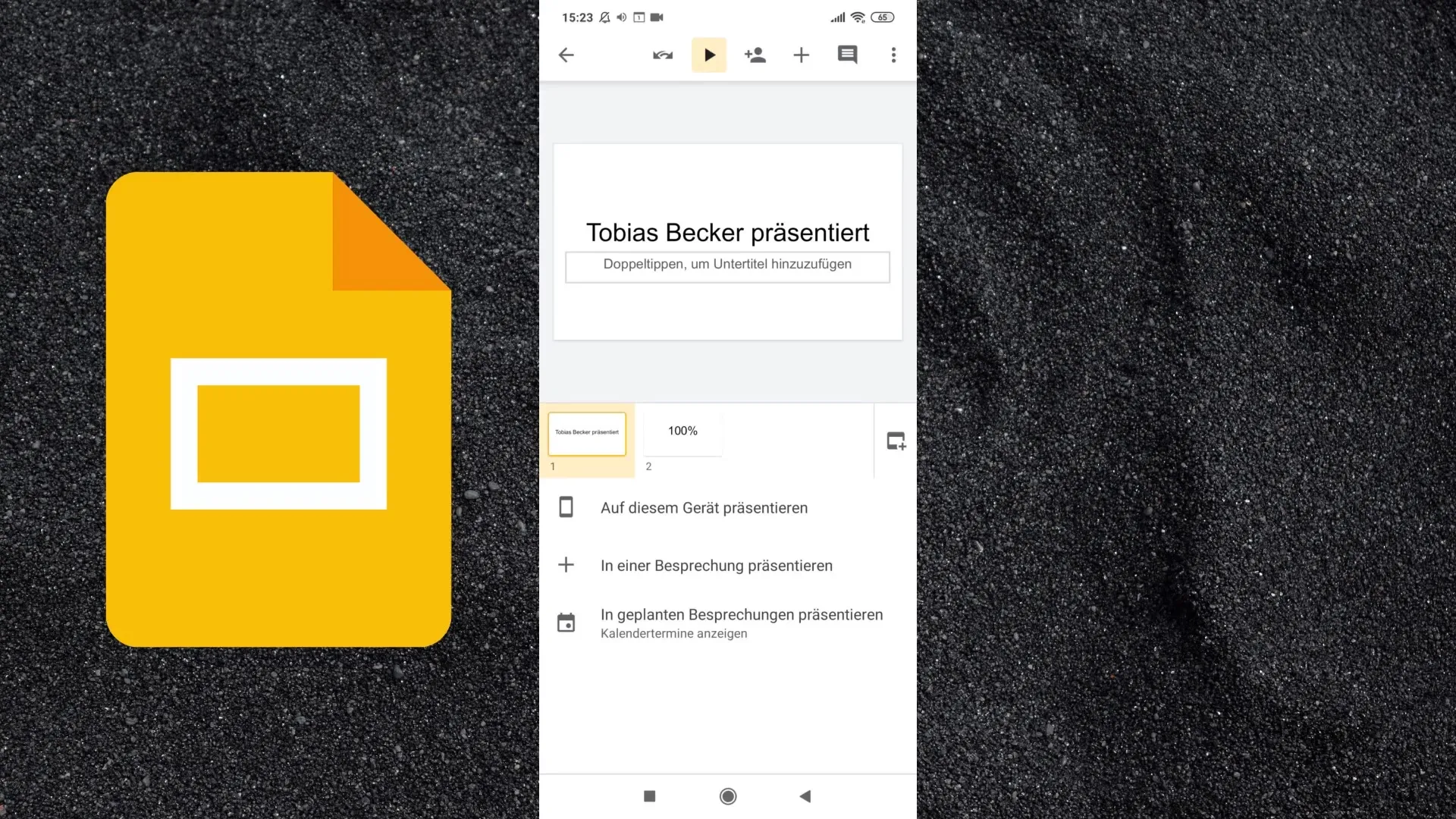
Du kan også vise præsentationen i portrætorientering eller landskabsorientering og navigere gennem slides ved at swipe til venstre eller højre. Yderligere funktioner er også en del af grænsefladen; øverst finder du muligheden for at dele præsentationen ved at tilføje de relevante kontakter.
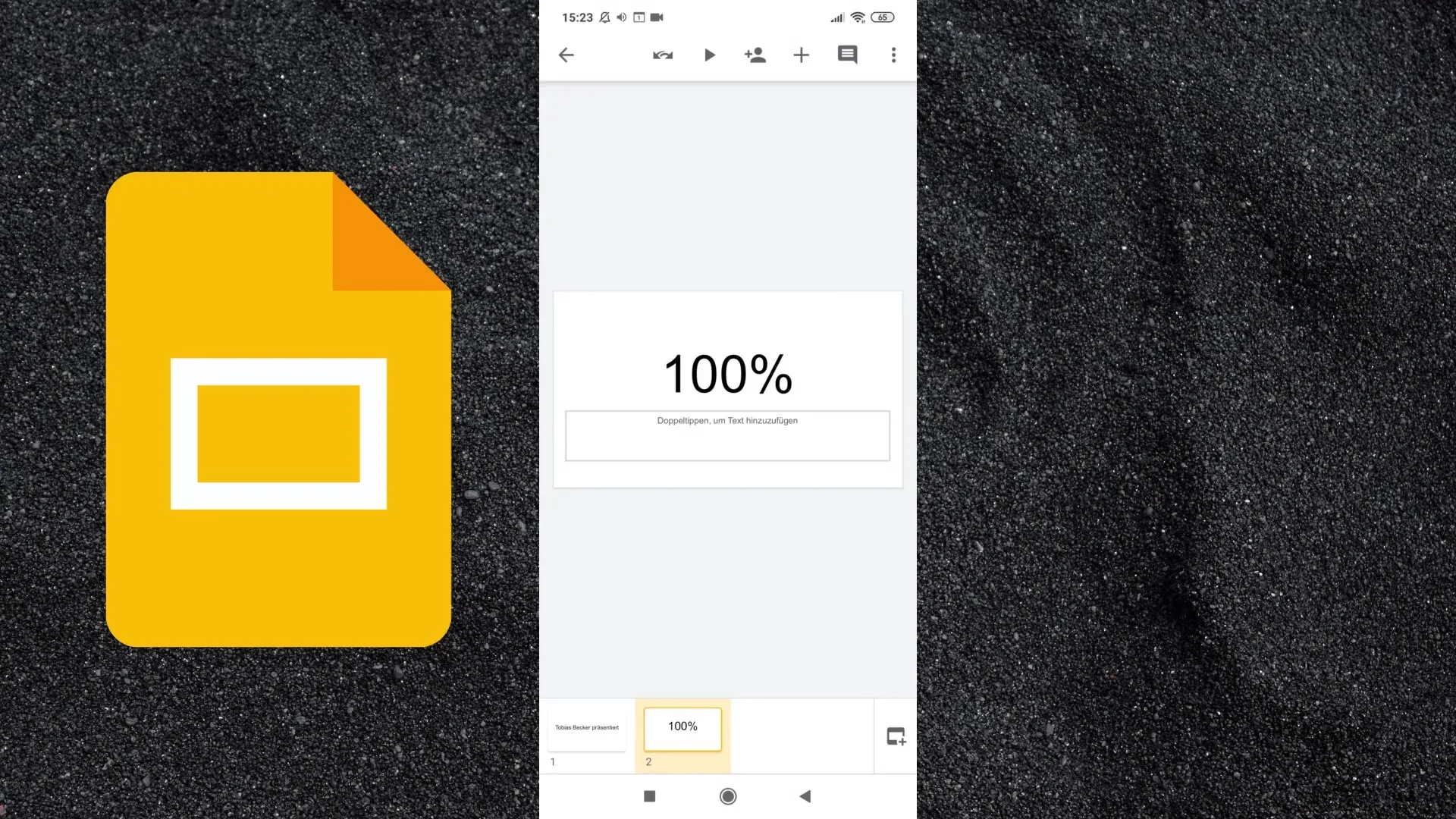
For at tilføje indhold til din præsentation, gå igen til plus-symbolet. Her kan du tilføje ikke kun tekst, men også billeder, figurer, linjer og tabeller. Alle disse elementer er hurtigt tilgængelige via grænsefladen.
Hvis du vil tilføje kommentarer til slides, finder du kommentarfeltet i bunden af skærmen. For at gøre din præsentation tilgængelig offline, gå til de tre prikker øverst til højre og aktiver offline-funktionen.
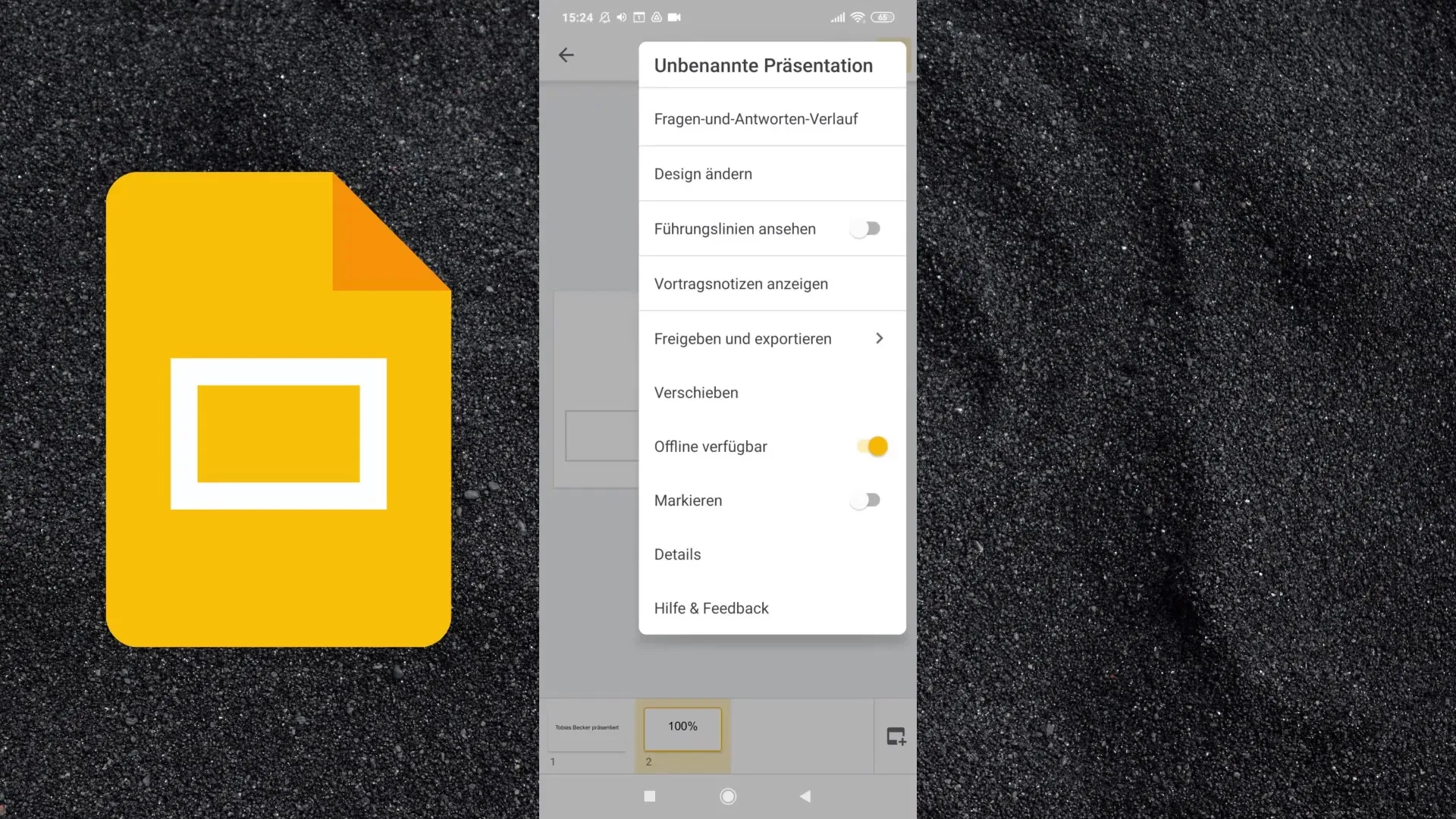
Yderligere muligheder inkluderer at flytte din præsentation til forskellige mapper eller oprette nye mapper for at organisere dit arbejde. For at oprette en ny mappe, gå til "Opret mappe" og giv den et passende navn.
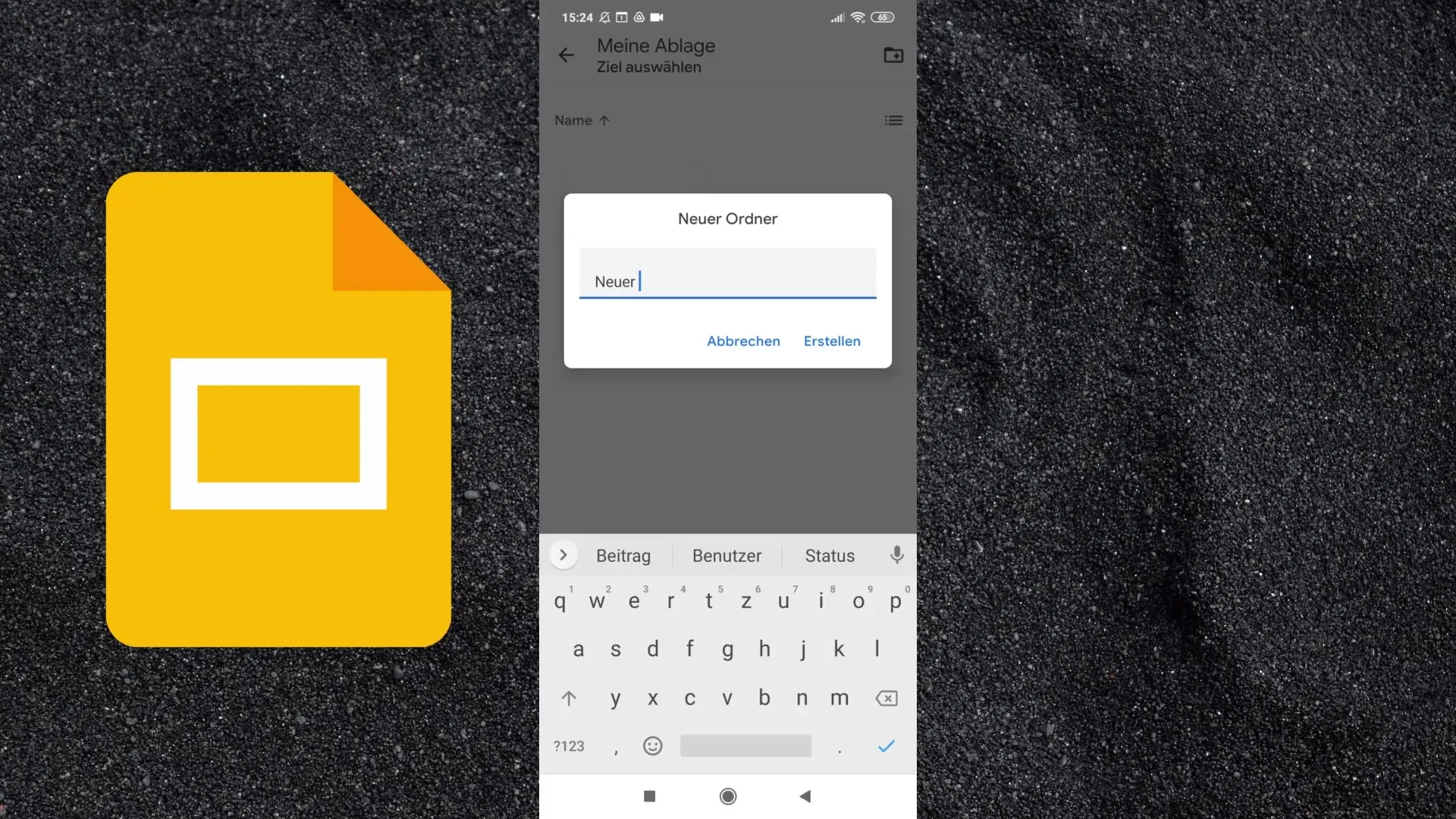
Google Slides-Appen giver dig mulighed for at bruge de samme funktioner som desktop-versionen, men det kan være lidt mere besværligt, især på grund af den mindre skærmstørrelse. Alligevel er næsten alle redigeringsfunktioner tilgængelige. Dette inkluderer formatering af tekst, tilføjelse af punktopstillinger og justering af baggrundsfarve.
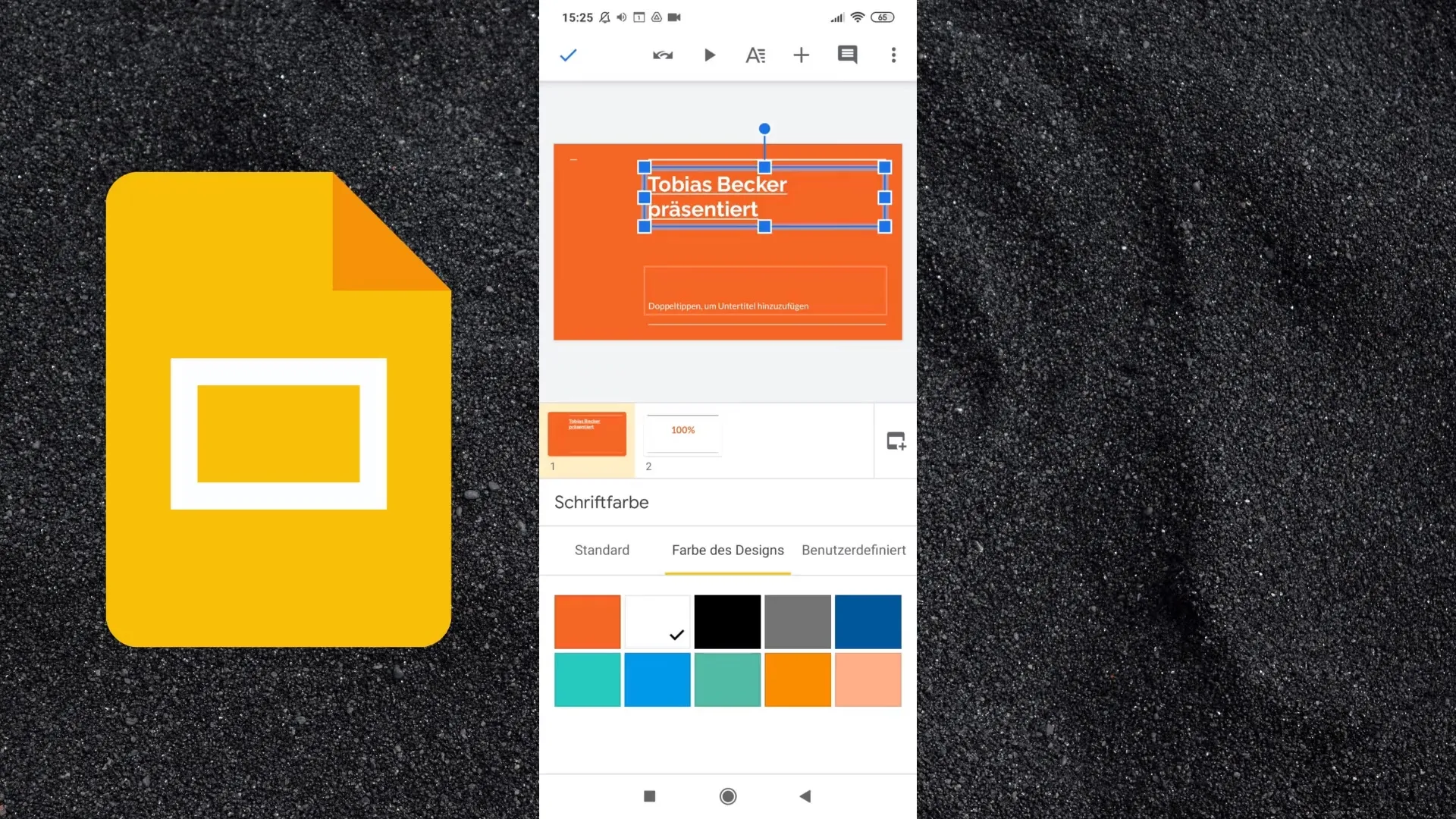
Du har også muligheden for at ændre skrifttypen, skriftfarven og tekstjusteringen. Det er dermed muligt at tilpasse din præsentation via din smartphone, dog kan det tage længere tid på grund af visningen på en mobil enhed.
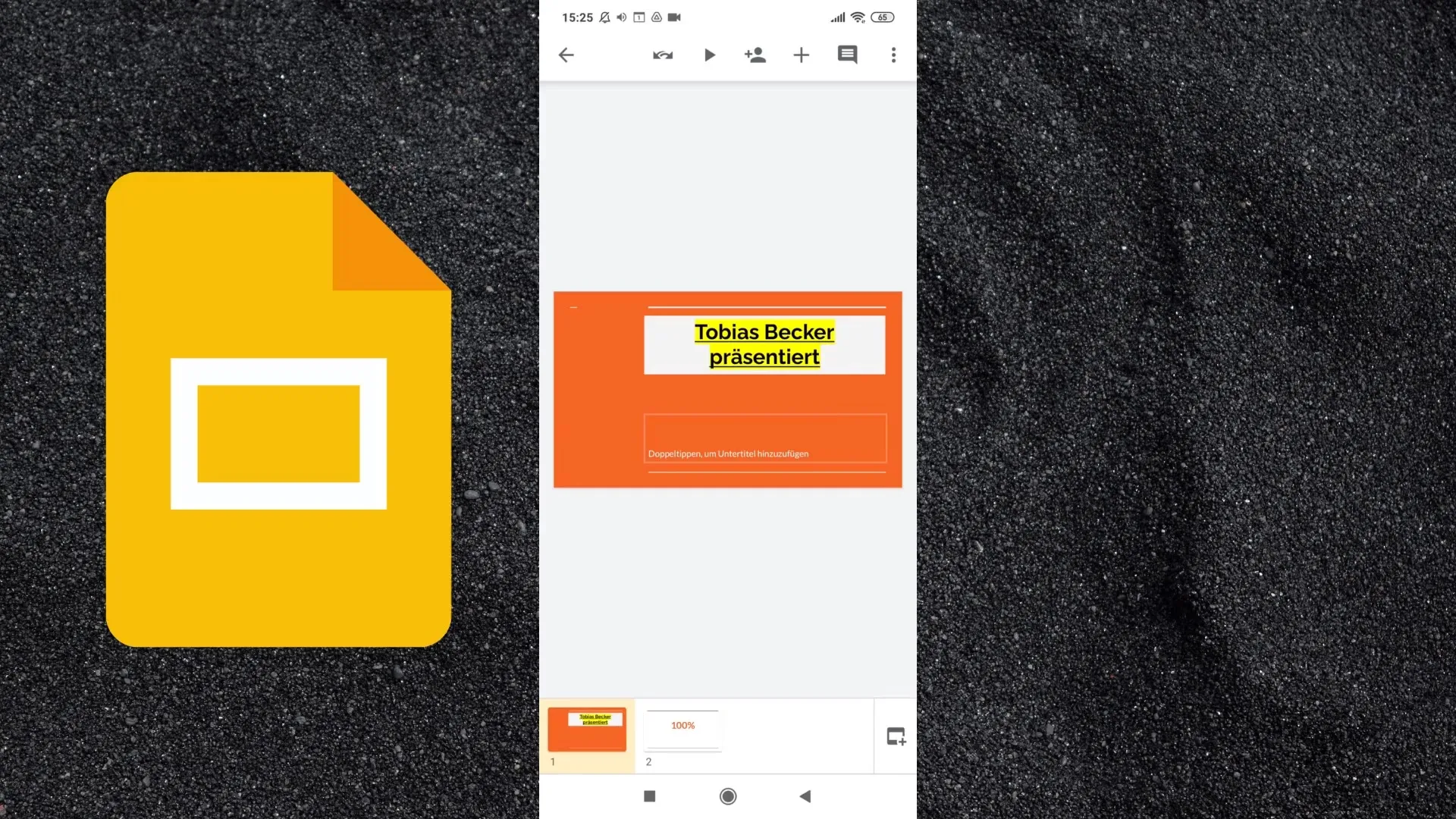
Trods disse udfordringer er det en god idé at bruge Google Slides-appen på din smartphone for at kunne få adgang til dine præsentationer, kommentere dem eller foretage ændringer mens du er på farten.
Oversigt
Google Slides-appen er et kraftfuldt værktøj for enhver, der opretter præsentationer. Med dens brugervenlighed og vigtige funktioner giver den dig fleksibiliteten til at administrere dit arbejde på din smartphone også.
Ofte stillede spørgsmål
Hvordan downloader jeg Google Slides-appen?Søg i Google Play Butikken eller Apple App Store efter "Google Præsentationer" og klik på "Installer".
Kan jeg bruge appen gratis?Ja, Google Slides-appen kan downloades og bruges gratis.
Hvilke funktioner tilbyder appen i forhold til desktopversionen?Appen tilbyder næsten alle funktioner fra desktopversionen, men den er mindre intuitiv at bruge på små skærme.
Kan jeg få adgang til mine præsentationer offline?Ja, du kan gøre dine præsentationer tilgængelige offline ved at aktivere denne mulighed i indstillingerne.
Hvordan kan jeg organisere min præsentationsmappe?Opret nye mapper eller flyt præsentationer til eksisterende mapper via de relevante indstillinger i appen.


